
【PR】
こんにちは!ふるのーと(@fullnote)です!(*^^*)
今回はパーティション管理ソフトMiniTool Partition Wizardについて調べてみましたので簡単に紹介します。
MiniTool Partition Wizardとは?
MiniTool Partition Wizardは、その名のとおりディスクパーティションを管理するソフトウェアです。
おすすめポイントは無料版でパーティションの拡張・結合・分割・削除ができる点です。
例えば、
- 初めてパソコンを買ったときに、なんとなく、CドライブとDドライブの2つを作ったけど、管理が面倒なので一つのドライブにしたい
というときにMiniTool Partition Wizardが役に立ちます。
また、無料版の機能として、ディスク抹消機能もおすすめです。
ディスクに記録したデータはゴミ箱から削除しただけでは、完全にデータが消えるとは限りません。
セキュリティと個人情報の重要が叫ばれている今、パソコンを捨てるときや転売するときにはディスクのデータを完全に削除する必要があります。
そんなときには、MiniTool Partition Wizardのディスク抹消機能を使えば安心してパソコンを処分することができます。
有料版と無料版の違い。おすすめのプランは?
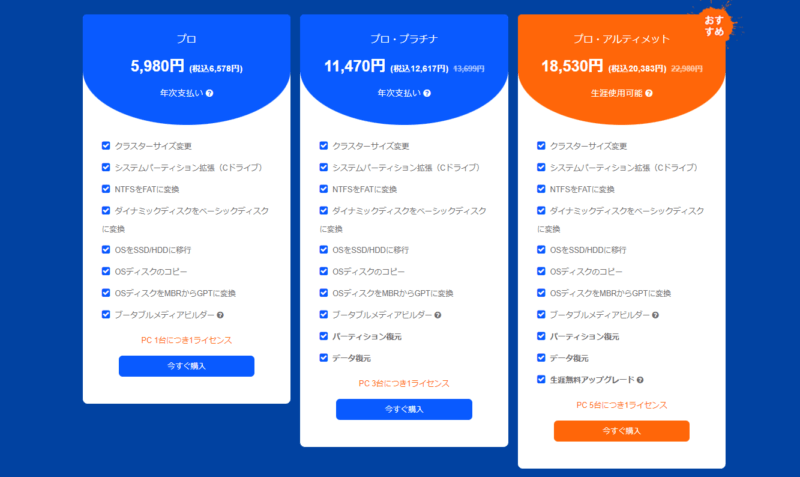
MiniTool Partition Wizardは無料版でも豊富な機能がありますが、有料版を利用することで更に色々なことができるようになります。
色々な機能が増えるのですが、おすすめ機能はプロ・デラックス版より上位版に追加されるデータ復元機能です。

ひーん!データ消しちゃったよ~~
データ復元機能を使えば、データを間違って消してしまった場合でも復旧できる可能性があります。
もし、有料版の購入を検討するのであれば、データ復元機能がついているプロ・デラックス版がおすすめです。
更に言えば、一度買えばずっと使えるアルティメット版がおすすめです。
各バージョンによる違いは「MiniTool Partition Wizard バージョン別機能一覧」をご確認ください。
2021年12月末まで!抽選でプロ・デラックス版がもらえるキャンペーン実施中!!
現在MiniToolは、年末キャンペーンを行っています。
当選すれば豪華賞品がもらえるので是非応募してみてください!😊
無料なのがいい!MiniTool Partition Wizardをまずは使ってみよう!
MiniTool Partition Wizardはもちろん有料版がおすすめですが、無料版でもかなり豊富な機能を持っています。
その名のとおり無料なので試してみて損はありません。
まずはダウンロードして使い勝手を試してみてください。
それでは今日はこのへんで!ふるのーと(@fullnote)でした!(*^^*)




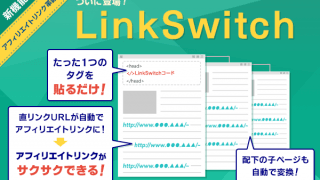



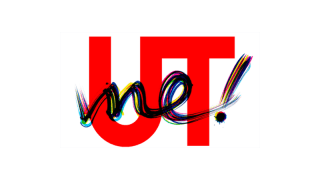







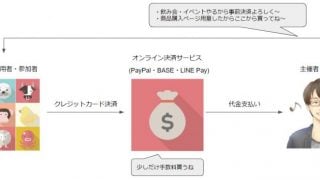




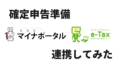
コメント